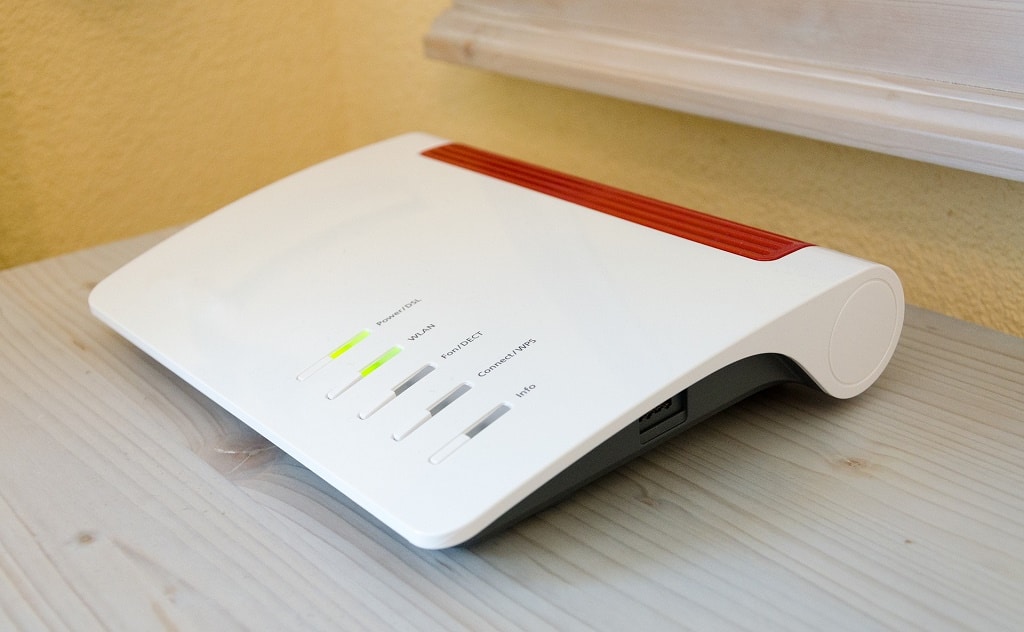كيفية إنشاء شبكة الضيف على راوتر تي بي لينك؟ أو سؤال بمعنى آخر وهو كيفية عمل شبكتين واي فاي TP-Link ؟ أو ما هي طريقة عمل أكثر من شبكة واي فاي على نفس الراوتر؟
أسئلة كثيرة ومتعددة تندرج حتى نفس الهدف وهو تعلم كيفية عمل أكثر من شبكة وايرلس على راتر واحد بحيث تكون هناك شبكتين وهما شبكة رئيسية وأخرى فرعية يطلق عليها إسم (شبكة الضيف) فما هي شبكة الضيف؟ وكيف من الممكن إنشاء شبكة الضيف على راوتر تي بي لينك TP-Link Wireless 2021 – 2024.
– شرح Guest Network شبكة الضيوف:
المميز في أجهزة الإستقبال أو الراوترات اللاسلكية في هذه الأيام هو توفر عدد من المميزات التي تتيح لصاحب الراوتر أو جهاز التوجيه الوايرلس من القيام بالكثير من المهام التي كان يصعب القيام بها، وهذا بفضل التحديثات التي تصل أجهزة الراوتر اللاسلكية، ولعل من أبرزها هي ميزة شبكة الضيف أو (جست نترورك) وبالإنجليزية Guest Network.
ويمكننا شرح معني Guest Network بالقول بأنها شبكة فرعية تابعة لنفس الراوتر وترسل الإشارة اللاسلكية من الجهاز الموجه اللاسلكي نفسه دون الحاجة إلى عمل ربط أو جسر ما بين راوترين من أجل بث إنترنت من جهاز توجيه آخر.
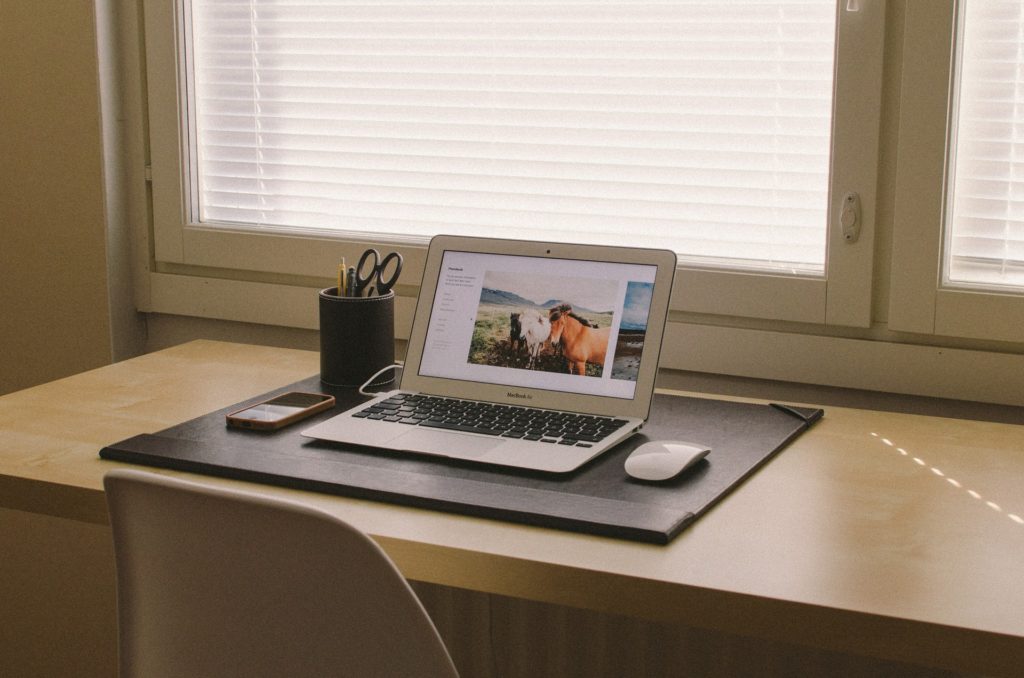
– مزايا شبكة الضيوف في الراوتر
حيث يمكنك إنشاء شبكة الضيف على راوتر تي بي لينك بإسم يوزر نيم ورقم سري مختلف تماماً عن الإسم وكلمة المرور الخاصة بالشبكة الرئيسية والتي تم إنشائها عند إعداد الإنترنت في البداية، بحيث يكون هنا شبكة رئيسية وأخرى فرعية وهي (شبكة الضيف) والتي بإمكانك غلقها وتغيير الإسم وكلمة الباسورد بكل سهولة دون الحاجة إلى تغيير كلمة ورقم المرور الخاص بالشبكة الأساسية والتي تختلف عنها في الإعدادات.
شبكات الضيوف شائعة بشكل كبير في الشركات وأماكن العمل وكذلك في المنازل والبيوت، ففي حال وصول ضيف من الضيوف إليك وبدلاً من أعطائه كلمة السر الخاصة بالشبكة الأساسية التي تتحكم في الراوتر اللاسكلي، يمكنك بدلاً من هذا إعطائه كلمة مرور والإسم الخاص بالشبكة الفرعية الخاصة بالضيوف حيث يمكنك بكل سهولة تغيير كلمة السر الخاص بها عند الإنتهاء من الزيارة، أو في حال طلب أحد الجيران كلمة السر الخاص بك.
على أي حال تعالوا معنا لنتعرف على كيفية عمل إعدادات شبكة الضيف حيث سيكون بإمكانك إنشاء شبكتين وايرلس على راوتر واحد.
– إنشاء شبكة الضيف على راوتر تي بي لينك TP-Link Wireless :
الطريقة التالي شرحها مطبقة على راوتر من نوع تي بي لينك TP-Link Wireless N Router WR841N ويعمل على الإصدار والموديل رقم Model No. TL-WR841N وهو الذي أستخدمه شخصياً، ويمكنك تطبيقه على أي راوتر لاسلكي وايرلس المهم أن يكون حديث ويحتوي على نظام تشغيل محدث.
- تأكد من تحديث نظام التشغيل الخاص بك في جهاز التوجيه اللاسلكي في الراوتر، فمن الضروري كما سبق وتحدثنا أن يكون جهاز الإرسال محدث إلى أخر أصدار من أنظمة تشغيل أجهزة الراوترات لتتمكن من إنشاء شبكة الضيف على راوتر تي بي لينك بدون أي مشاكل.
- إفتح المتصفح على الكمبيوتر أو اللاب توب، وأبتعد عن متصفحات الهواتف الذكية.
- أكتب العنوان 192.168.1.1 أو 192.168.0.1 وذلك على حسب رقم الماك أدرس الخاص بالدخول إلى راوترك.
- قم بكتابة إسم اليوزر نيم، والرقم السري وعلى الأغلب فهي معنية إفتراضياً إلى أدمن – أدمن Admin وكلمة السر Admin أيضاً، أو في حال تغييرها عليك بإدخال الكلمة وكلمة المرور الصحيحة لتتمكن من الدخول إلى جهازك.
- لم نذهب إلى خيار (Wireless) وايرلس حيث والتي يمكنك من خلالها التعديل على إعدادات الوايرليس في الشبكة الأساسية Wireless Settings.
- في الأسفل منها مباشرة إضغط على خيار (Guest Network) أو شبكة الضيف أو الضيوف.

اقرأ المزيد : حل مشكلة عدم ظهور شبكة الوايرلس في الكمبيوتر2021
- ستنقل إلى إعدادات شبكة الوايرلس الفرعية الخاصة بالضيوف Guest network wireless settings وستجدها غير مفعلة قف عند خيار Disable.
- وكما في الصورة المرفقة قم بتفعيلها بالنقر في الدائرة أمام الخيار Enable تفعيل.
- أكتب إسم شبكة الضيف المراد إنشائها أمام الخيار Network Name.
- ومن أجل حمايتها من الإختراق أو التهكير يجب إنشاء رقم سري ، فاذهب إلى خيار Wireless Password وايرلس باسورد وقم بكتابة كلمة المرور الخاص بك.
- وأترك باقي الخيارات كما هي وفي الأسفل مباشرة إضغط على حفظ Save لحفظ الإعدادات الجديدة.
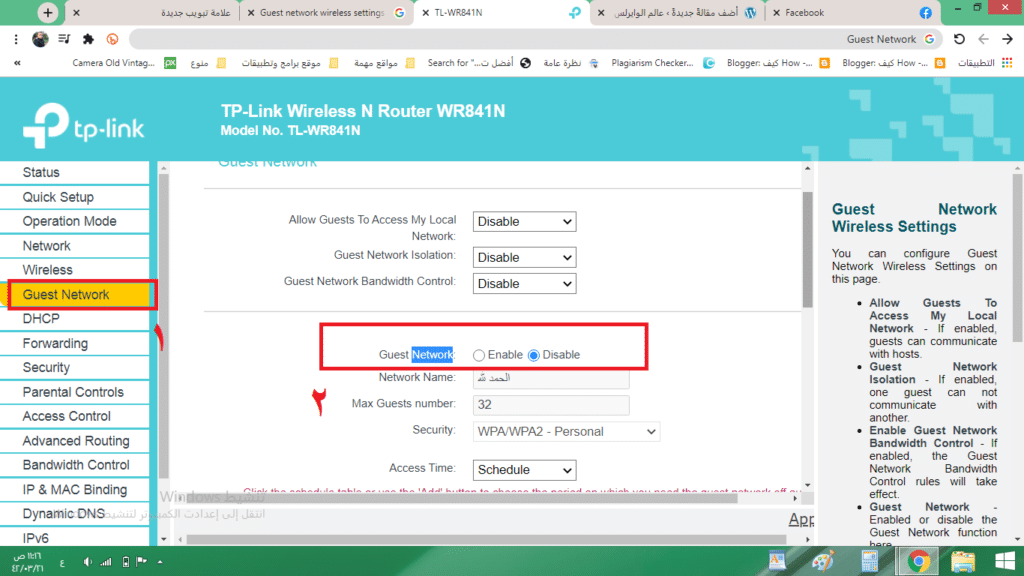
بهذه الطريقة البسيطة نكون قد إنتهينا من إنشاء شبكة الضيف على راوتر تي بي لينك TP-Link Wireless 2021 بكل سهولة، والتي تُمكنك من إنشاء شبكتين واي فاي tp-link على نفس الراوتر أو جهاز اللاسلكي الخاص بك.
ففي حال طلب منك أحد زملاء العمل، أو الجيران، أو الضيوف يمكنك إعطائهم الكلمة ورقم المرور الخاص بالشبكة الفرعية (ِشبكة الضيوف) بدلاً من إعطائهم كلمة المرور الخاص بالشبكة الرئيسية، كما تعطي ميزة شبكة الضيوف الأباء والأمهات القدرة على التحكم الأبوي في الراوتر من أجل مراقبة الأبناء أثناء إستخدام الإنترنت.
اقرأ المزيد: TP-Link Tether .. أفضل طرق التحكم في الراوتر 2021
الأسئلة الشائعة
هل يمكن لضيوفي الوصول إلى الملفات الموجودة على شبكتي الرئيسية عند الاتصال بشبكة الضيف؟
لا، شبكة الضيف معزولة عن الشبكة الرئيسية، مما يعني أن الضيوف لا يمكنهم الوصول إلى الملفات أو الأجهزة المتصلة بالشبكة الرئيسية.
هل يمكنني تحديد السرعة أو النطاق الترددي لشبكة الضيف؟
نعم، بعض أجهزة التوجيه من TP-Link تتيح لك تحديد السرعة أو النطاق الترددي لشبكة الضيف لضمان عدم استهلاك الضيوف لكمية كبيرة من النطاق الترددي وتأثير ذلك على شبكتك الرئيسية.
هل يمكنني تعيين جدول زمني لتشغيل شبكة الضيف؟
نعم، بعض طرازات TP-Link تسمح لك بتعيين جدول زمني لتفعيل شبكة الضيف وإيقاف تشغيلها تلقائيًا، مما يوفر المزيد من الراحة والأمان.
هل يجب علي تحديث البرنامج الثابت لجهاز التوجيه قبل إنشاء شبكة الضيف؟
من الجيد دائمًا التأكد من أن البرنامج الثابت لجهاز التوجيه محدث قبل إجراء أي تغييرات أو إضافة ميزات جديدة مثل شبكة الضيف لضمان الحصول على أفضل أداء وأمان.
************************************************